Top 2 måder at konvertere Blu-ray til Digital [MKV / MP4 / MOV]
Hvis du har mange Blu-ray-samlinger og vil se dem på farten med mobile enheder, kan du rippe Blu-ray-diske til MKV, MP4, AVI, FLV, MOV eller andre.
Der er forskellige lejligheder og grunde til, at du ripper Blu-ray-diske til digitale filer. Med fremkomsten af enheder med høj opløsning kan du nemt nyde videoer i høj kvalitet på din computer eller bærbare iOS / Android-telefon. Men du er begrænset til at afspille Blu-ray-disk med en Blu-ray-afspiller og et HD-tv. I så fald skal du konvertere Blu-ray til digital.
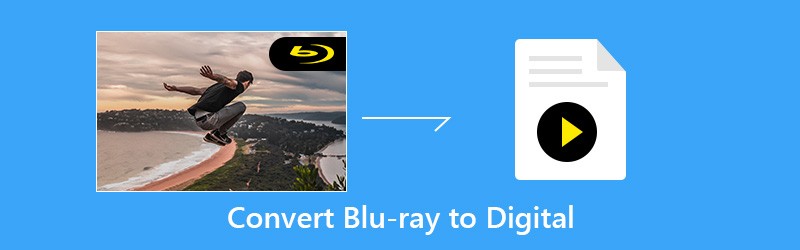
Det gode er, at der stadig findes mange Blu-ray til digitale konvertere på markedet. Her i dette indlæg viser vi dig hvordan man ripper Blu-ray-film til MP4 / MKV / MOV med 2 kraftfulde Blu-ray-rippere.
- Del 1. Bedste Blu-ray Ripper til at konvertere Blu-ray til Digital
- Del 2. Gratis måde at lave en digital kopi af Blu-ray-disk på
Del 1. Bedste Blu-ray Ripper til at konvertere Blu-ray til Digital (h2)
Med så mange Blu-ray til digitale konverteringsværktøjer, der tilbydes på markedet, har du muligvis ingen idé om, hvilken du skal bruge. Her i første del vil vi gerne vise dig den magtfulde Blu-ray Ripper for at hjælpe dig med at konvertere Blu-ray-diske til MKV- eller MP4-videoer med høj kvalitet.
Det har evnen til at kopiere Blu-ray-film fra en disk og stadig bevare den originale billed- / lydkvalitet. Hvad mere er, den er designet med den nyeste accelerationsteknologi for at sikre, at du har en hurtig Blu-ray-rippehastighed.
- Konverter Blu-ray til digital med høj kvalitet og hurtig hastighed.
- Rip Blu-ray-disk til 4K, 1080p / 720p HD-video som MP4, MKV, MOV og mere.
- Konverter Blu-ray-disk til Blu-ray-mappe eller ISO-fil med dens oprindelige struktur.
- Kraftige redigeringsfunktioner til redigering og personalisering af Blu-ray-film inden konvertering.
- Avanceret transcoding og kodningsteknologi til at rippe Blu-ray med 100% original kvalitet.
Konverter Blu-ray-disk til digital fil som MP4 / MKV / MOV
Trin 1. Dobbeltklik på downloadknappen ovenfor, og følg derefter instruktionerne for gratis at installere denne professionelle Blu-ray til digitale konverter på din computer. Start den derefter, og indsæt din Blu-ray-disk i diskdriveren.
Hvis din computer ikke er udstyret med et Blu-ray / DVD-drev, skal du her tilslutte en ekstern. Derefter analyserer denne Blu-ray Ripper automatisk alle typer filer på din Blu-ray-disk.
Trin 2. Vælg "Ripper" -funktionen, når du går ind i hovedgrænsefladen. Klik derefter på "Indlæs Blu-ray" for at tilføje Blu-ray-film til denne Blu-ray-ripper. Her kan du også klikke på “+” ikonet for at indlæse din Blu-ray.

Trin 3. Denne Blu-ray til digitale konverter giver dig mulighed for let at rippe Blu-ray-disk til ethvert ofte brugt videoformat som MP4, MOV, AVI, FLV, MKV og mere. Du kan klikke på "Rip alt til" øverst til højre for at vælge dit foretrukne outputformat. Hvis du vil konvertere Blu-ray til MP4-video, kan du her vælge "MP4" som målformat.

Trin 4. Nu skal du vælge en passende mappe til at gemme de konverterede Blu-ray-film. I betragtning af at Blu-ray altid har stor filstørrelse, skal du her sikre, at den valgte harddisk har nok lagerplads.
Klik på "Gem til" for at vælge en gemningssti. Klik derefter på knappen Rip alt ”for at begynde at konvertere Blu-ray til digital.

Som nævnt ovenfor er denne Blu-ray til digitale konverter designet med den avancerede accelerationsteknologi. Så du kan få en rigtig hurtig Blu-ray-konverteringshastighed. Mere vigtigt er det, at det garanterer, at den digitale outputfil holder den høje kvalitet ligesom den originale Blu-ray-film.
Denne anbefalede Blu-ray Ripper er i stand til at konvertere Blu-ray til 4K UHD-video. Du behøver ikke bekymre dig om kvalitetstab. Før Blu-ray-ripning har du lov til at tilpasse Blu-ray-film, justere outputbillede / lydeffekter og forbedre videokvaliteten baseret på dit behov.
Del 2. Gratis måde at lave en digital kopi af Blu-ray-disk på
Hvis alt hvad du behøver, er at hurtigt rippe en Blu-ray-disk og oprette en digital kopi af film på den, og du er ligeglad med outputkvaliteten, her kan du også vælge en gratis løsning. Her anbefaler vi stærkt Gratis Blu-ray Ripper for dig at konvertere Blu-ray til digital fil.
Gratis Blu-ray Ripper er en af de mest populære Blu-ray-rippesoftware, der nemt kan kopiere film fra dine Blu-ray-diske. Det kan give dig en høj kvalitet (ikke til 4K) Blu-ray til digital konvertering. Du kan Google "Blu-ray Master" for at downloade det gratis.
Trin 1. Først skal du gå til https://www.bluraycopys.com/free-blu-ray-ripper/ for at downloade denne gratis Blu-ray Ripper på din computer. Indsæt derefter din Blu-ray-disk i din computerdiskdriver.
Trin 2. Åbn denne gratis Blu-ray til digitale konverter, og klik på "Indlæs disk" for at importere filmene på din Blu-ray-disk. Efter analyse vises alle Blu-ray-filer i grænsefladen.
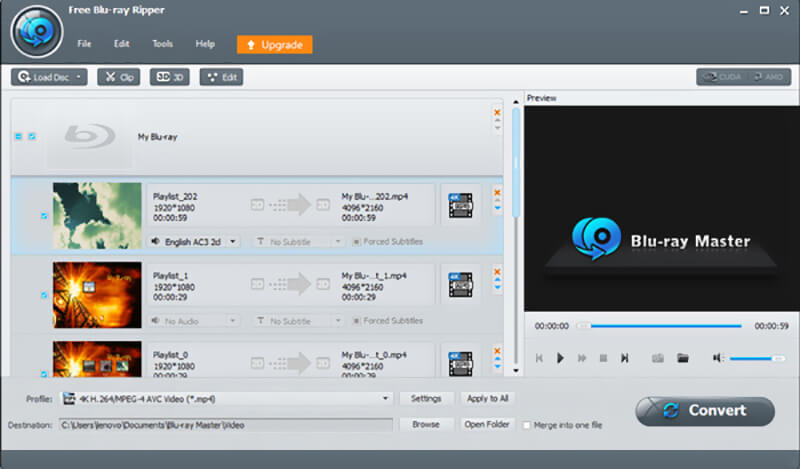
Trin 3. Vælg den Blu-ray-film, du vil konvertere, og klik derefter på "Profil" for at vælge et passende outputformat. Her kan du vælge “MP4” som målformat.
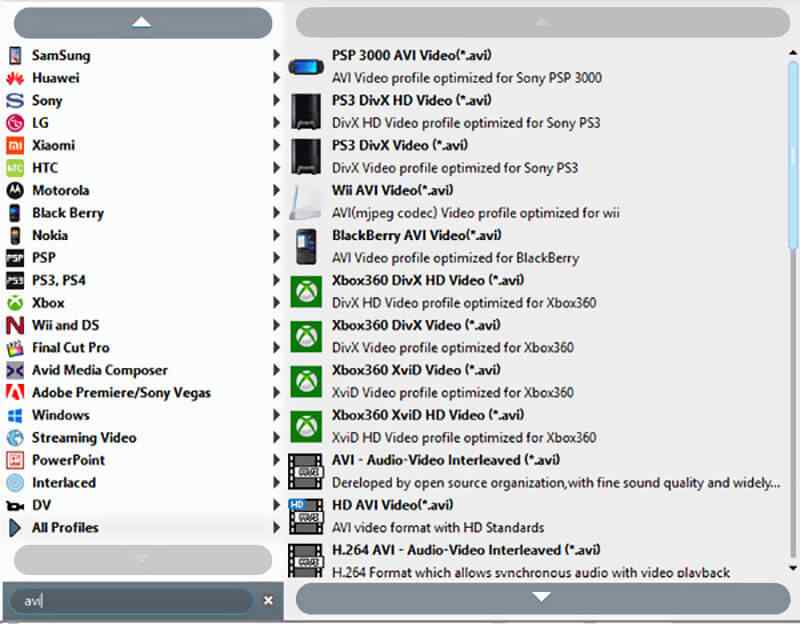
Trin 4. I løbet af dette trin skal du vælge en rigtig harddisk til den digitale outputfil. Klik derefter på "Konverter" for at rippe din Blu-ray-disk og lave en digital kopi.
Konklusion
Af forskellige grunde vil du konvertere Blu-ray til digital. Her i dette indlæg delte vi 2 enkle måder at hjælpe dig med at rippe en Blu-ray-disk med høj kvalitet. Hvis du vil frigøre rip Blu-ray-disk til MP4, kan du vælge den anden metode. Hvis du ikke kan lide tab af videokvalitet, kan du prøve Blu-ray Ripper. Efterlad os en besked, hvis du stadig har spørgsmål.
Blu-ray tips


